Activar Administración de revisiones y vulnerabilidades de ESET
Para utilizar Administración de revisiones y vulnerabilidades de ESET, debe administrar sus dispositivos en ESET PROTECT, una herramienta de administración de seguridad en la nube. Administración de revisiones y vulnerabilidades de ESET no está disponible en ESET PROTECT On-Prem.
Requisitos previos Para ver y activar ESET Administración de revisiones y vulnerabilidades, asegúrese de que tiene uno de los siguientes niveles: •ESET PROTECT Elite •ESET PROTECT Complete •ESET PROTECT MDR •ESET PROTECT MDR Ultimate Puede activar Administración de revisiones y vulnerabilidades de ESET en ordenadores que ejecuten: •ESET Management Agent versión 10.1 o posteriores •ESET Endpoint Security para Windows versión 10.1 o posteriores •ESET Endpoint Antivirus para Windows versión 10.1 o posteriores •ESET Server Security para Microsoft Windows Server 11.0+ •ESET Mail Security para Microsoft Exchange Server 11.0+ •ESET Security for Microsoft SharePoint Server 11.0+ •ESET Endpoint Security para macOS versión 8.0 o posteriores •ESET Endpoint Antivirus para Linux versión 11.0 o posteriores (administración de revisiones disponible a partir de la versión 12.0) Actualmente, la detección de vulnerabilidades solo se admite en los siguientes sistemas operativos: ✓Ubuntu Desktop 20.04 LTS ✓Ubuntu Desktop 22.04 LTS ✓Ubuntu Desktop 24.04 LTS ✓Red Hat Enterprise Linux 8 con un entorno de escritorio compatible instalado ✓Red Hat Enterprise Linux 9 con un entorno de escritorio compatible instalado ✓Linux Mint 20 ✓Linux Mint 21.1, Linux Mint 21.2 •ESET Server Security para Linux versión 11.0 o posteriores (administración de revisiones disponible a partir de la versión 12.0) |
También puede adquirir Administración de revisiones y vulnerabilidades de ESET como complemento independiente para los niveles ESET PROTECT Entry y ESET PROTECT Advanced. |
Haga clic en la sección Módulos de plataforma. En Administración de revisiones y vulnerabilidades de ESET, seleccione la opción Habilitar para ver una nueva ventana:
1.En la ventana Activar ESET Administración de revisiones y vulnerabilidades:
a.Compruebe que el botón de alternancia Administración de revisiones automáticas para aplicaciones esté habilitado para aplicar automáticamente las revisiones que faltan a los ordenadores seleccionados.
b.Compruebe que el botón de alternancia Actualizaciones automáticas del sistema operativo esté habilitado para aplicar automáticamente las actualizaciones del sistema operativo a los ordenadores seleccionados.
c.Destinos: mantenga el valor predeterminado (Todos los dispositivos) o seleccione los destinos (ordenadores, grupo estático o dinámico).
d.Si lo desea puede seleccionar Activar siempre en nuevos dispositivos. Esta opción se muestra cuando se seleccionan Todos los dispositivos.
2.Haga clic en el botón Activar.
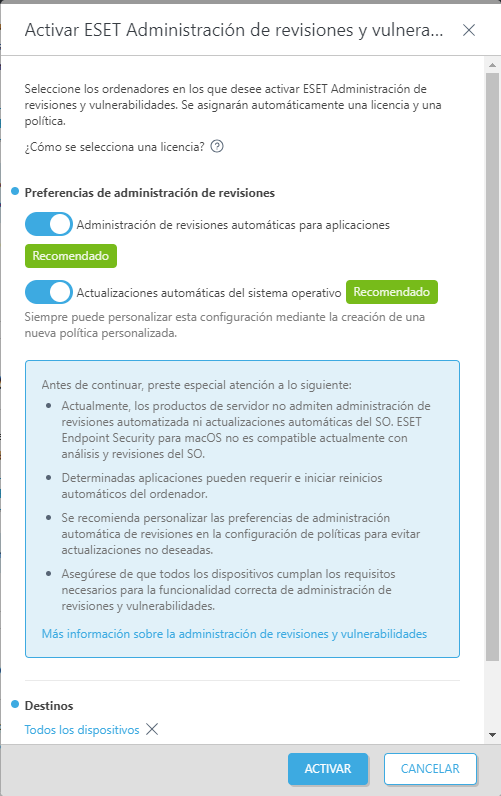
Aparecerá una pequeña notificación que mostrará los detalles de la implementación.

Puede revisar el progreso en ![]() Módulos de plataforma.
Módulos de plataforma.
Desactivar ESET Administración de revisiones y vulnerabilidades
Haga clic en el icono de engranaje ![]() en la parte superior derecha de la ventana dinámica Administración de revisiones y vulnerabilidades de ESET y seleccione
en la parte superior derecha de la ventana dinámica Administración de revisiones y vulnerabilidades de ESET y seleccione ![]() Desactivar Administración de revisiones y vulnerabilidades de ESET para desactivar Administración de revisiones y vulnerabilidades de ESET en los dispositivos administrados. ESET PROTECT desactivará Administración de revisiones y vulnerabilidades de ESET y eliminará la opción de política correspondiente de todos los dispositivos seleccionados.
Desactivar Administración de revisiones y vulnerabilidades de ESET para desactivar Administración de revisiones y vulnerabilidades de ESET en los dispositivos administrados. ESET PROTECT desactivará Administración de revisiones y vulnerabilidades de ESET y eliminará la opción de política correspondiente de todos los dispositivos seleccionados.
Desactivar implementación automática
Haga clic en el icono del engranaje ![]() situado en la parte superior derecha de la ventana dinámica Administración de revisiones y vulnerabilidades de ESET y seleccione
situado en la parte superior derecha de la ventana dinámica Administración de revisiones y vulnerabilidades de ESET y seleccione ![]() Desactivar activación automática para desactivar la implementación automática en los nuevos dispositivos.
Desactivar activación automática para desactivar la implementación automática en los nuevos dispositivos.